Mi Max3でのカスタムロム界隈はあまり活発でなかったのですが、ようやくLineageOSのカスタムロムが出てきたので、取り敢えず今使っている環境をTWRPを使ってバックアップ、リストア(復元)を行いました。 16GBのフル・バックアップの作業は12〜3分くらいで終わり、リストアーの作業は7~8分で完了。
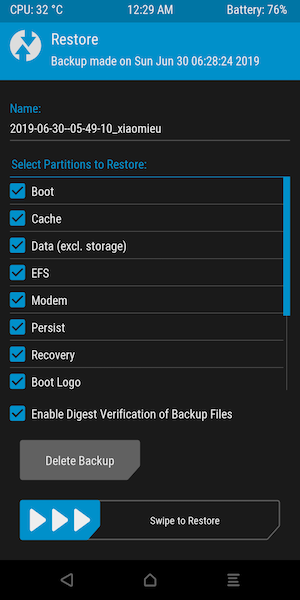
しかしながら、リストア後に再起動すると、ログインを求められ、使っていたパターンを入力しても受け付けてくれません。まぁ、戻ることもないからいいかなと思ったけれど、ちょっと調べてみたら解決方法が見つかりました。
en.miui のフォーラムよりのこちら、 Wrong password after TWRP Restore. に解決方法が載ってました。
- TWRPで起動
- 選択:Advanced
- 選択:File manager
- /data/systemに移動
- 以下のファイルを探す
- gatekeeper.password.key *※
- gatekeeper.pattern.key *※
- locksettings.db-wal
- locksettings.db-shm
- locksettings.db
- ファイルを選択して消去
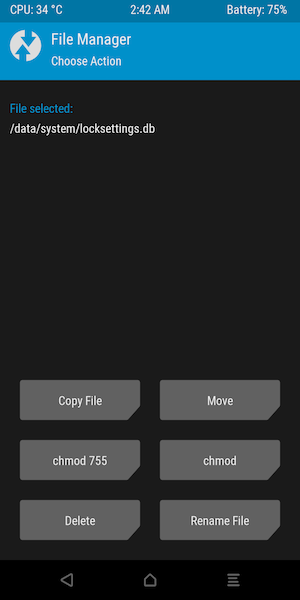
- 再起動
※ 環境により、gatekeeper.password.key, gatekeeper.pattern.key
の代わりに、password.key, pattern.key
の場合があるようです。私の環境では、xxx.keyのファイルはありませんでした。
locksettings.db関連の3つのファイルを消去後・再起動します。パターンでのログインは無効化されますので、再設定する必要があります。指紋認証のデーターは保持されています。
TWRPのスクリーンショットは電源ボタンとボリュームダウンの同時押しで撮れます。 作業の最後の方で気がつきました。
ほっ、
これで、いろいろとカスタムロムを試せる。LinageOSとASOiPとMicroGを試してみるつもりです。
